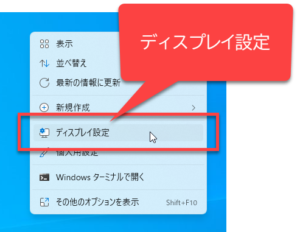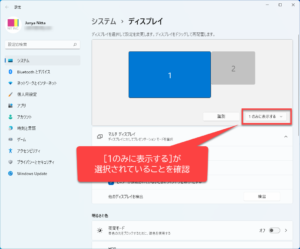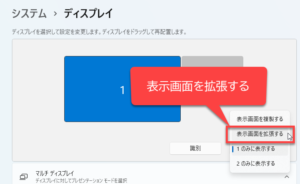以前、「【Windows 10】突然デュアルディスプレイが表示されなくなった場合の対処方法」という記事を書きました。
本日、また同じ地雷を踏んでしまいました。そうです、[Alt]+[Ctrl]+[F8]のショートカットキーを間違って押してしまったのです。
これは、使用するディスプレイを1つにするためのショートカットキーです。このキーを押すと、デュアルディスプレイを使っている場合に片方のディスプレイに何も表示できなくなってしまうのです(汗)。
今度も前回と同様にほかのショートカットキーを押そうとして間違えました。今回はWordマクロに設定されている[Alt]+[Ctrl]+[F9]を押すつもりだったのですが、間違えてしまいました。
そこで、設定を元に戻す方法をネットで探してみたところ、私がかつて書いた上記の記事を見つけました(笑)。
その記事の手順を見たときに、Windows 11ではWindows 10のときとは若干操作が異なることがわかったので、Windows 11の場合を紹介します。
<目次>
症状
これは前回の記事「【Windows 10】突然デュアルディスプレイが表示されなくなった場合の対処方法」と同じです。パソコン操作をしている際に、デュアルディスプレイの片方の信号が入らなくなってしまいます。詳細はこちらの記事をご覧ください。
対処方法
PC設定のディスプレイのページで直します。
1.ディスプレイ設定を開く
デスクトップ画面で右クリックをして[ディスプレイ設定]をクリックします。
すると以下の画面が表示されます。赤枠の通り、右上の項目が[1のみに表示する]が選択されているはずです。
2.ディスプレイの表示設定を変更する
以下のようにメニューから設定を変更します。私は通常は[表示画面を拡張する]にしているので、元に戻します。
これで元に戻ります。めでたしめでたし。
関連記事
【Windows 10】突然デュアルディスプレイが表示されなくなった場合の対処方法
同じキーワードの記事をお探しなら
 |
 |